Pasos para realizar operaciones de Seguro Migrante |
1. Para generar la póliza de Seguro Migrante, seleccione el menú "Seguros" >> opción "Seguro Migrante" >> y se mostrará la pantalla "Seguro Migrante".
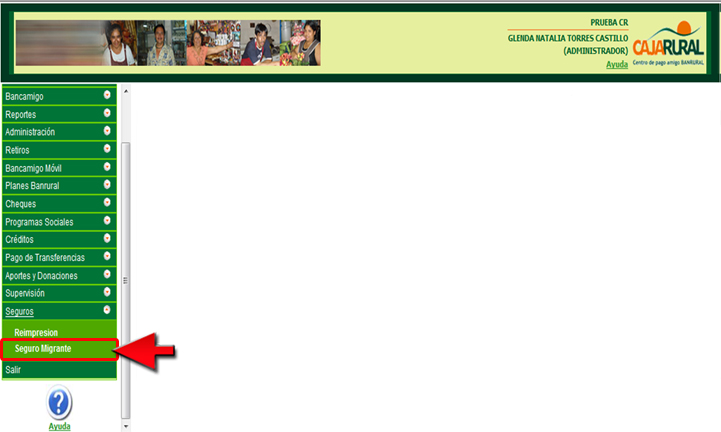
|
2. El sistema desplegará la pantalla "Seguro Migrante", para realizar la búsqueda del cliente, ingrese el documento de identificación DPI en el lector y presione el botón "Leer DPI".
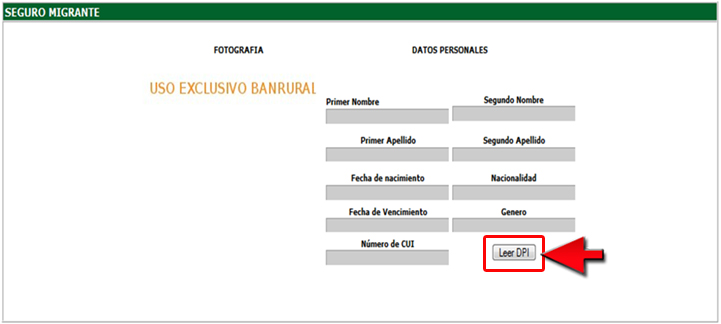
|
3. Si hay un error en la lectura del DPI, se mostrará el mensaje de "Error en la lectura de datos." Además se activará el campo de DPI para que se pueda ingresar manualmente.
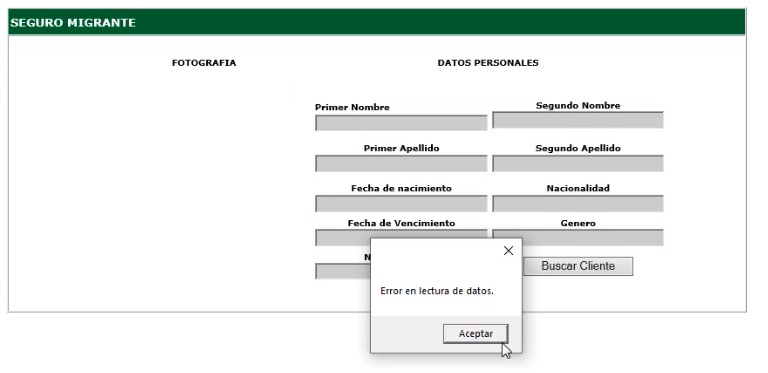
Ingrese el número de CUI, y presione el botón "Buscar Cliente".
|
4. El sistema desplegará los datos leídos en el documento de identificación, presione el botón "Buscar Cliente".
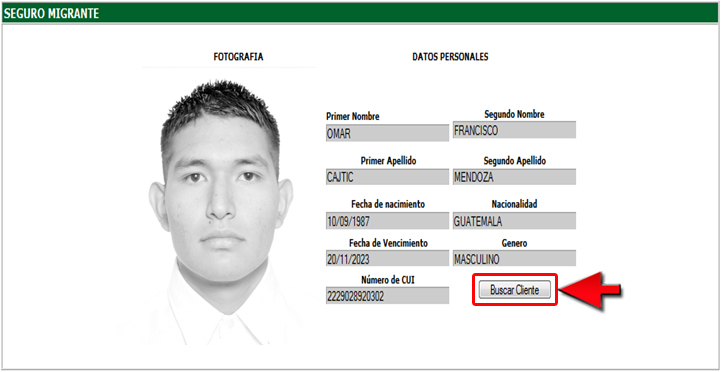
|
5. Se mostrará en pantalla el cliente registrado, realice clic sobre el código del cliente.
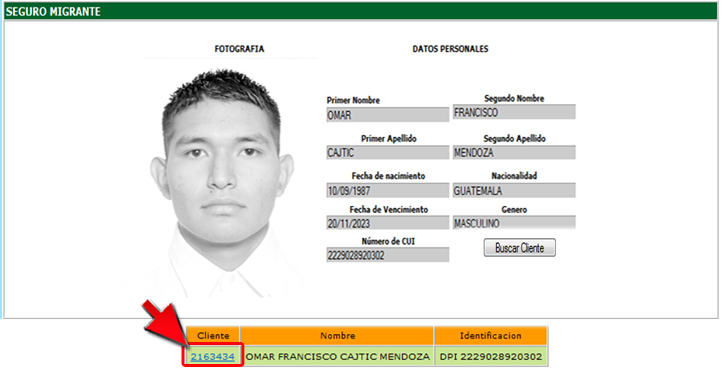
Nota: para el caso donde el cliente no cumple con lo requerido, el sistema desplegará el siguiente mensaje "El cliente no cumple con los requisitos para adquirir el Seguro Migrante".
|
6. Se mostrará la pantalla "Seguro Migrante - Descripción del producto", si el cliente desea adquirir el producto seleccione el botón "Adquirir seguro".
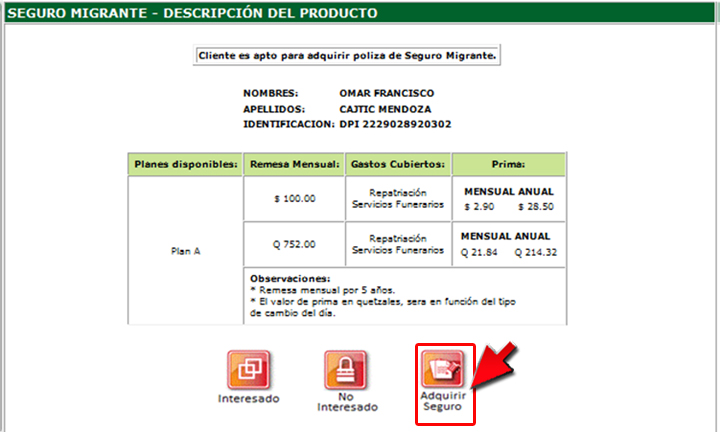
Nota: funcionalidad de botones.
Interesado: si el cliente solo está interesado en el producto, seleccione el botón "Interesado" y el sistema desplegará la ventana para ingresar la observación del caso y posteriormente se dará el seguimiento por parte de la Aseguradora Rural.
No Interesado: si el cliente no está interesado en el producto, seleccione el botón "No interesado" y el sistema ya no seguirá con el proceso de la venta del seguro.
|
7. En el apartado "Información para generar la póliza" ingrese la información de complemento para generar la póliza de Seguro Migrante.
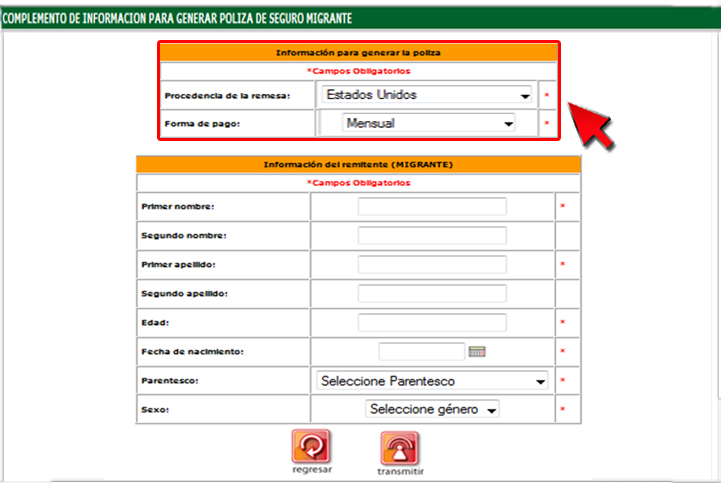
Nota: Los campos que tienen un asterisco son campos obligatorios, con los que debe cumplir, en caso contrario el sistema desplegará un mensaje como recordatorio.
|
8. En el apartado "Información del remitente (Migrante)" ingrese la información del cliente al que se le adjudicará el seguro y presione el botón "Transmitir".
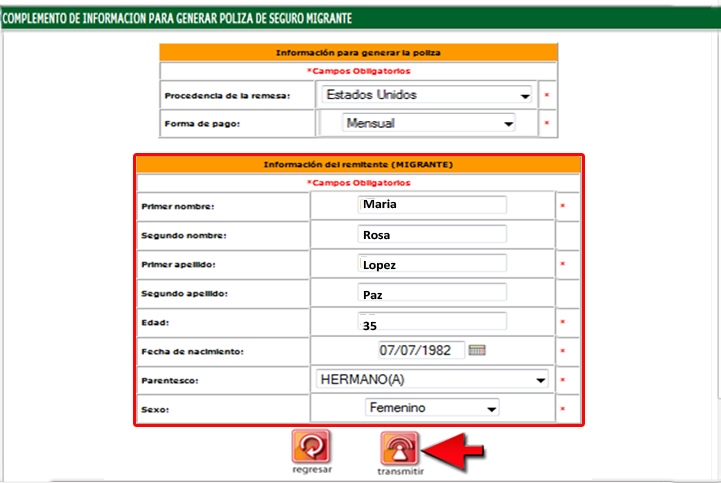
|
9. El sistema desplegará la pantalla "Detalle de cuentas" en la que deberá seleccionar la cuenta en la cual se realizará el débito para el pago de la prima de Seguro Migrante.
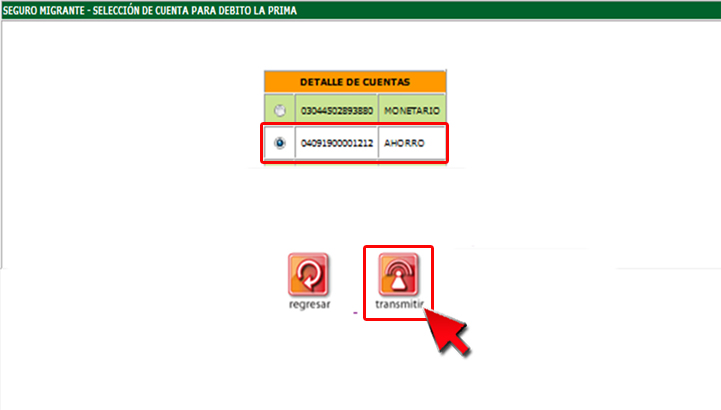
|
10. En la pantalla "Confirmar datos para compra de póliza", verifique que los datos de la póliza y la información que se ingresó del remitente (Migrante) sean correctos.
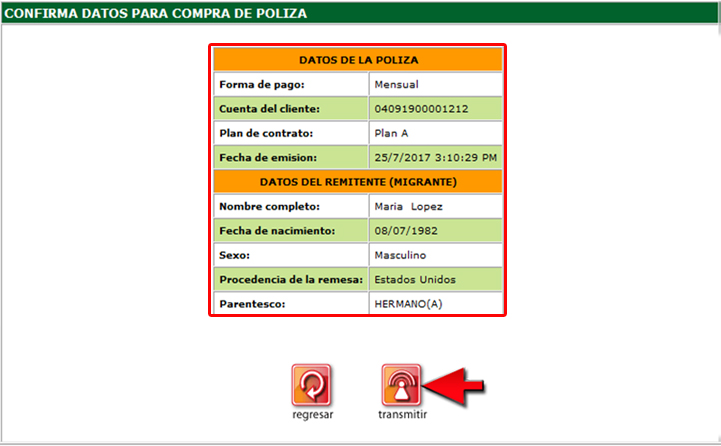
|
11. Seleccione la huella del cliente que validará la información y posteriormente presione el botón "Comparar huella", si esta es correcta el sistema desplegará el mensaje "Huella verificada correctamente".
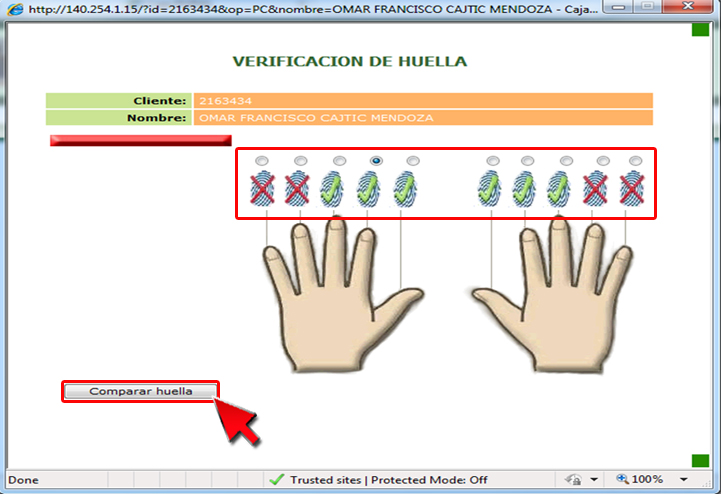
|
12. El sistema desplegará la nota de débito de la compra de póliza de Seguro Migrante, seleccione el botón "Imprimir".

|
13. Además se visualizará el mensaje "Certificado de póliza de Seguro Migrante, fue emitido con éxito", seleccione la opción "Descarga de póliza".

|
14. Se desplegará la póliza en formato PDF la cual deberá de imprimir en hojas papel bond, previo a su entrega el cliente deberá firmar la póliza.
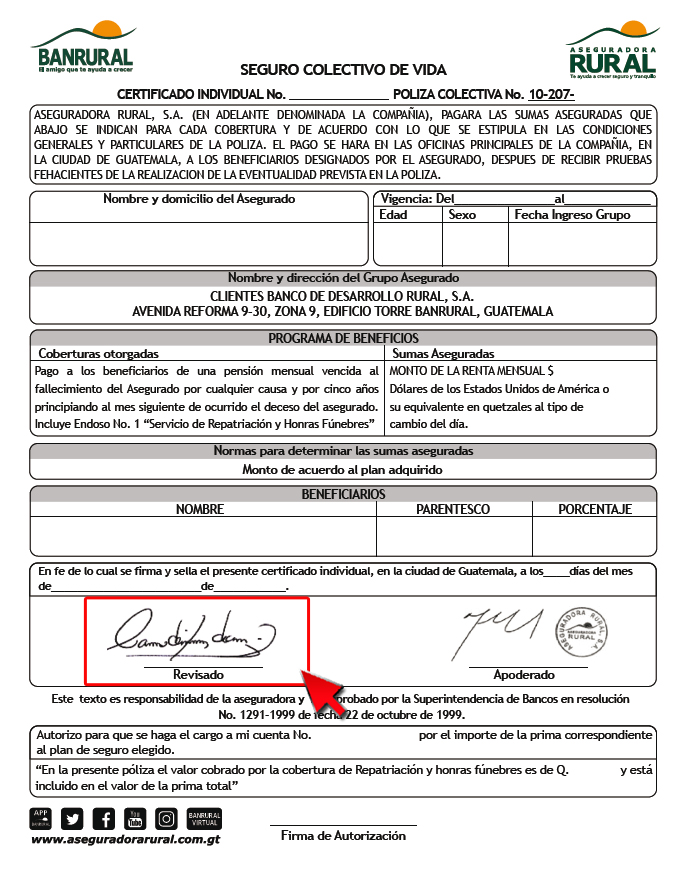
Nota: el Agente Rural podrá reimprimir solo 3 veces la póliza de Seguro Migrante cuando el cliente lo requiera y si esté solicita una cuarta reimpresión, el Agente Bancario deberá referirlo a una Agencia.
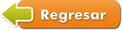
|